
[Vollständige Anleitung] So löschen Sie Wiedergabelisten auf dem iPhone/iPad auf 3 einfache Arten

„Ich versuche, eine Musik-Playlist von meinem iPhone (v.16.1.2) zu löschen. Die einzige Option, die mir angezeigt wird, ist „Aus Bibliothek entfernen“, was ich aber nicht tun möchte. Ich verwende Musik v.1.2.5.7. Vielen Dank für Ihre Hilfe.“
– von der Apple Community
Das Erstellen von Wiedergabelisten auf Ihrem iPhone oder iPad erleichtert das Organisieren von Songs für verschiedene Stimmungen und Anlässe. Mit der Zeit können jedoch zu viele unnötige oder veraltete Wiedergabelisten Ihre Musikbibliothek überladen. Für ein übersichtlicheres und organisierteres Musikerlebnis ist es wichtig zu lernen, wie Sie Wiedergabelisten auf dem iPhone löschen. Dieser Beitrag zeigt Ihnen drei einfache Methoden zum Löschen von Wiedergabelisten auf dem iPhone/iPad.
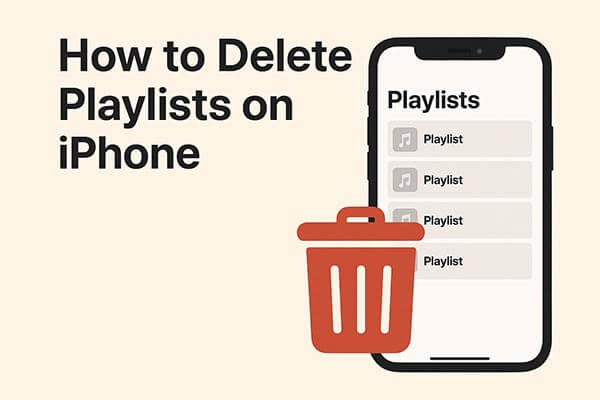
Apple Music ist die Standard-Musik-App auf iPhone und iPad und ermöglicht das Erstellen, Verwalten und Löschen von Wiedergabelisten direkt auf Ihrem Gerät. Diese Methode ist unkompliziert und erfordert keinen Computer, was sie zur bequemsten Option für den täglichen Gebrauch macht. Allerdings können Sie auf diese Weise immer nur eine Wiedergabeliste gleichzeitig löschen.
So löschen Sie Wiedergabelisten von Apple Music auf dem iPhone/iPad:
Schritt 1. Öffnen Sie die Musik-App auf Ihrem iPhone oder iPad.
Schritt 2. Tippen Sie unten auf dem Bildschirm auf „Bibliothek“.
Schritt 3. Wählen Sie „Wiedergabelisten“, um alle auf Ihrem Gerät gespeicherten Wiedergabelisten anzuzeigen.
Schritt 4. Suchen Sie die Playlist, die Sie löschen möchten, berühren und halten Sie sie und wählen Sie dann „Aus Bibliothek löschen“. Alternativ können Sie die Playlist öffnen, auf die Schaltfläche „Mehr“ tippen und „Aus Bibliothek löschen“ wählen.
Schritt 5. Bestätigen Sie, indem Sie erneut auf „Playlist löschen“ tippen.
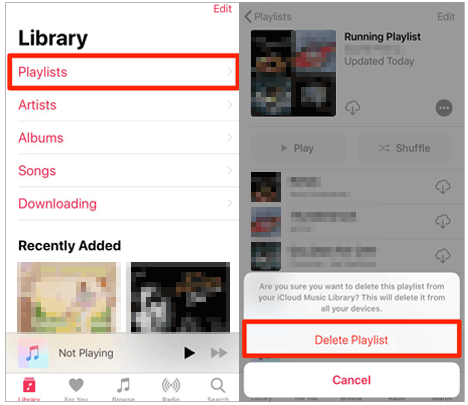
Natürlich können Sie die unerwünschten Wiedergabelisten einzeln aus der Musik-App löschen. Dies wird jedoch mühsam, wenn Sie mehrere unerwünschte Wiedergabelisten von Ihrem iPhone/iPad entfernen müssen. Gibt es also eine einfache Möglichkeit, Ihnen dabei zu helfen?
Ja, Sie können den iPhone Assistant ausprobieren. Der iPhone Assistant ist einer der besten iOS Datenmanager zum Übertragen und Verwalten von Fotos, Musik, Klingeltönen, Wiedergabelisten, Filmen, Kontakten, Textnachrichten, Safari, Kalendern und weiteren Dateien vom iPhone/iPad/iPod auf einen Computer . Sie können damit Wiedergabelisten löschen, Klingeltöne erstellen und Wiedergabelisten direkt auf einen Computer übertragen.
Hauptfunktionen des iPhone-Assistenten:
* Löschen Sie Wiedergabelisten vom iPhone/iPad und exportieren Sie Wiedergabelisten mit einem Klick vom iPhone/iPad auf den Computer oder ein anderes iOS Gerät.
* Übertragen Sie problemlos Fotos, Musik, iTunes U, Podcasts, Klingeltöne, Hörbücher, Sprachmemos, Wiedergabelisten, Filme, Fernsehsendungen, Musikvideos, Kontakte, Textnachrichten, Kik, Line, WhatsApp, Viber, Messenger, Kalender, Safari, Anrufprotokolle und weitere Dateien von Ihrem iDevice auf einen Computer.
* Unterstützt die Übertragung von Dateien von iOS auf den Computer, iOS auf iOS , von Computer auf iOS , von iTunes auf den Computer und von iTunes auf iOS .
* Organisieren Sie Fotos , erstellen Sie Musikwiedergabelisten, konvertieren Sie Musikformate automatisch, fügen Sie Klingeltöne zum iPhone hinzu und erstellen Sie Klingeltöne aus Ihrer Lieblingsmusik.
* Zeigen Sie Ihre iTunes-Mediathek an und synchronisieren Sie sie mit Ihrem iPhone oder PC.
* Weitgehend kompatibel mit iOS 6.0 und höheren Versionen (einschließlich iOS 26), wie z. B. iPhone 17/16/15/14 Pro/14/13 Pro/13/12 Pro/12/11/X usw.
Wie lösche ich eine Playlist auf dem iPhone/iPad mit einem Klick? Folgen Sie den Schritten:
01 Installieren Sie den iPhone Assistant auf Ihrem Computer und verbinden Sie Ihr iPhone über ein USB-Kabel mit Ihrem Computer. Warten Sie, bis die Software Ihr Gerät erkennt.

02 Klicken Sie im linken Bereich auf „Musik“, wählen Sie ein Playlist-Album im Unterordner „Playlists“ aus und markieren Sie die Playlists, die Sie von Ihrem Gerät entfernen möchten. Tippen Sie anschließend im oberen Menü auf das Symbol „Papierkorb“, um die Playlists von Ihrem iPhone/iPad zu entfernen.

Mit iTunes können Sie auf Ihrem iPhone/iPad nach Songs suchen, Musik und Daten verwalten und Wiedergabelisten löschen. Ist die automatische Synchronisierung aktiviert, wird Ihr iPhone/iPad mit iTunes synchronisiert, sobald es mit Ihrem Computer verbunden ist. Dies kann Auswirkungen auf Ihre Wiedergabelisten haben. Seien Sie daher beim Löschen über iTunes vorsichtig. Stellen Sie vor dem Löschen von Wiedergabelisten sicher, dass Sie die neueste Version von iTunes installiert haben.
So löschen Sie Wiedergabelisten auf dem iPhone/iPad aus iTunes:
Schritt 1. Verbinden Sie Ihr iPhone/iPad über ein USB-Kabel mit einem Computer. iTunes wird automatisch auf Ihrem Computer geöffnet. Falls nicht, können Sie es manuell starten.
Schritt 2. Klicken Sie in der iTunes-Oberfläche auf das iPhone/iPad-Symbol, wählen Sie im linken Bereich „Musik“ und aktivieren Sie „Musik synchronisieren“.
Schritt 3. Wählen Sie „Ausgewählte Wiedergabelisten, Künstler, Alben und Genres“ und markieren Sie die Wiedergabelisten, die Sie auf Ihrem iPhone behalten möchten.
Schritt 4. Klicken Sie abschließend unten rechts auf die Schaltfläche „Synchronisieren“. Nach der Synchronisierung werden die nicht gewünschten Wiedergabelisten von Ihrem iPhone entfernt.

F1. Warum kann ich eine Wiedergabeliste nicht aus iTunes löschen?
Stellen Sie sicher, dass Sie über eine stabile Internetverbindung verfügen. Wenn ja, deaktivieren Sie die Funktion „Bibliothek synchronisieren“ auf Ihrem Gerät und versuchen Sie erneut, die Wiedergabeliste zu löschen.
F2. Wie lösche ich eine Playlist auf YouTube?
Öffnen Sie die YouTube-App auf Ihrem Telefon, gehen Sie zu „Bibliothek“ > wählen Sie eine Playlist aus > tippen Sie auf das „Menü“-Symbol > wählen Sie „Playlist löschen“ > bestätigen Sie mit „OK“.
F3. Wie lösche ich Wiedergabelisten auf Spotify?
Wie lösche ich Wiedergabelisten auf dem iPhone/iPad? Mit den drei einfachen Methoden in diesem Artikel entfernen Sie unerwünschte Wiedergabelisten problemlos von Ihrem iPhone. Aus der obigen Beschreibung geht hervor, dass Sie Wiedergabelisten nur mit dem iPhone Assistant einfach und sicher vom iPhone entfernen können. Außerdem können Sie Wiedergabelisten und andere iPhone-Dateien mit einem Klick verwalten und auf einen Computer übertragen. Ich empfehle Ihnen daher dringend, den iPhone Assistant zum Löschen von Wiedergabelisten und Verwalten Ihrer iPhone-Daten auszuprobieren.
Wenn Sie diesen Leitfaden hilfreich finden, teilen Sie ihn bitte mit Ihren Freunden.
Weitere Artikel:
Wie lösche ich Musik vom iPhone, aber nicht von iTunes? 4 einfache Lösungen
Die 2 besten Möglichkeiten zum Übertragen von Wiedergabelisten vom iPhone auf iTunes (und umgekehrt)
So übertragen Sie iTunes-Wiedergabelisten auf 3 Arten vom Computer auf das iPhone
Musik ist unbeabsichtigt vom iPhone verschwunden? Probieren Sie hier 8 Lösungen aus!

 Handy-Radiergummi & Reiniger
Handy-Radiergummi & Reiniger
 [Vollständige Anleitung] So löschen Sie Wiedergabelisten auf dem iPhone/iPad auf 3 einfache Arten
[Vollständige Anleitung] So löschen Sie Wiedergabelisten auf dem iPhone/iPad auf 3 einfache Arten





